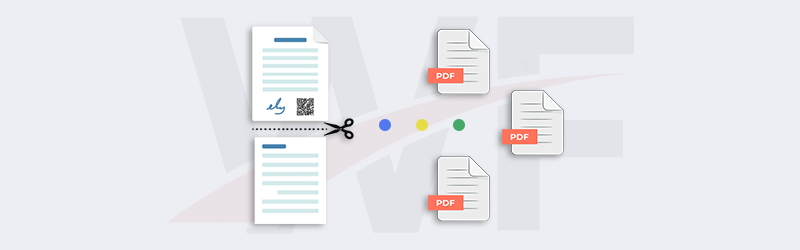
Dividere i file PDF utilizzando i flussi di lavoro PDF4me
I documenti digitali sono di varie dimensioni. Alcuni tipi di documenti hanno molte pagine. Alcune di queste pagine potrebbero essere indesiderate o ripetitive. Potrebbe essere necessario dividere queste pagine da tali documenti PDF per un uso successivo o per processi specifici. Ad esempio, contratti commerciali legali con termini e condizioni, preventivi, SLA, ecc. Potremmo dover dividere tutti questi tipi di pagine in diversi documenti PDF da elaborare in ogni reparto.
PDF4me Workflows vi permetterà di automatizzare questo processo con una facile configurazione e senza alcuna integrazione di terze parti. Utilizzate le azioni Split PDF di PDF4me. Ci sono 3 tipi di azioni di divisione supportate da PDF4me. Vediamo queste azioni con l’aiuto di un flusso di lavoro di esempio.
Come automatizzare la divisione dei PDF utilizzando i flussi di lavoro?
La divisione dei file PDF può essere effettuata in vari modi. Le azioni di divisione di PDF4me consentono di dividere i documenti PDF nei modi specifici desiderati. Iniziamo creando un flusso di lavoro e vediamo come automatizzare questo processo.
Aggiungere un trigger
Iniziamo aggiungendo e configurando un trigger Dropbox. I flussi di lavoro PDF4me supportano anche i trigger di Google Drive. Potete scegliere liberamente quello più adatto al vostro flusso di lavoro.
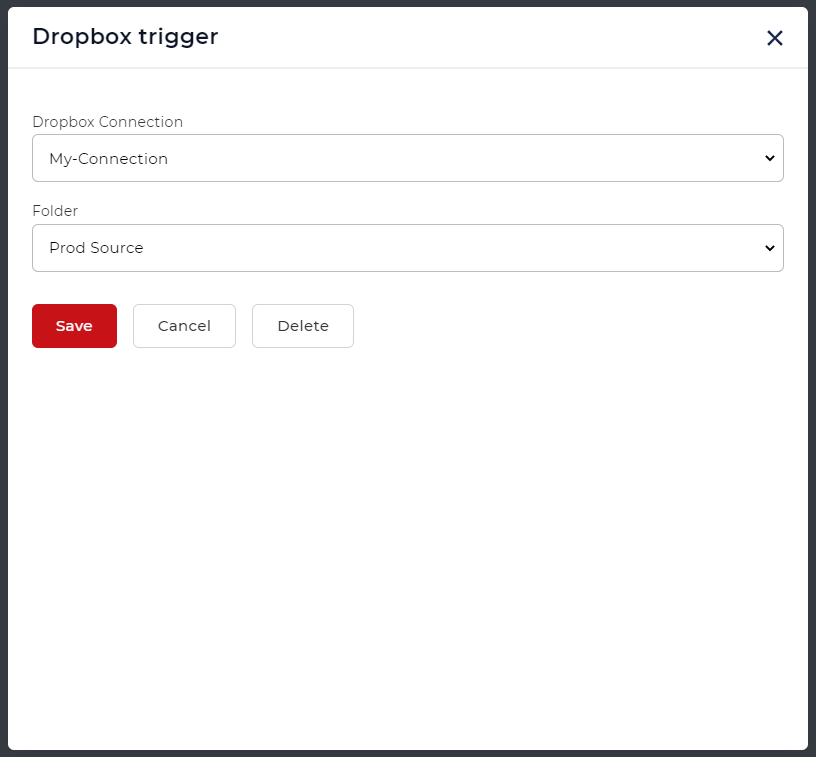
Aggiungete il tipo di azione Split PDF desiderata
Come già detto, possiamo dividere i file PDF nei modi specifici richiesti.
- Dividere per numero di pagina - In questo caso, indicare dopo quale pagina il PDF deve essere diviso.
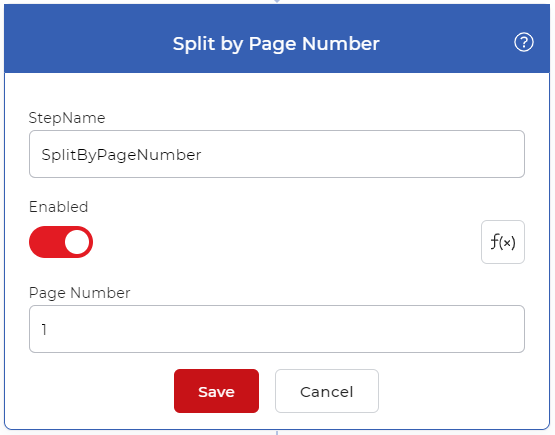
- La seconda opzione è Split Recurring - In questo caso, le pagine verranno suddivise in lotti in base al numero di pagine specificato. Ad esempio, dare 2 per dividere il PDF dopo ogni 2 pagine, cioè la seconda, la quarta, la sesta pagina e così via.
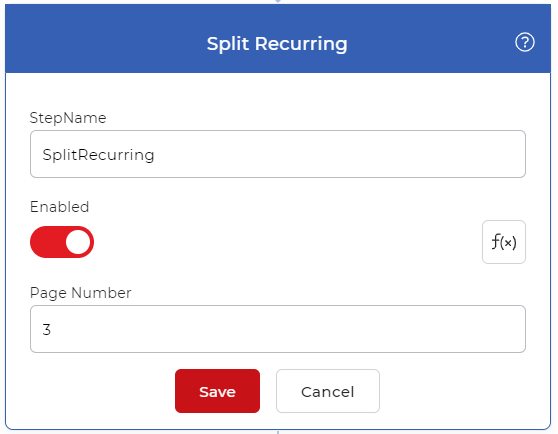
- La terza opzione è Split by Barcode - Questa azione offre diverse opzioni per filtrare il testo del codice a barre: inizia con, finisce con, contiene ed è uguale a. Fornite l’input di testo insieme a questo filtro per riconoscere il codice a barre con un testo specifico.
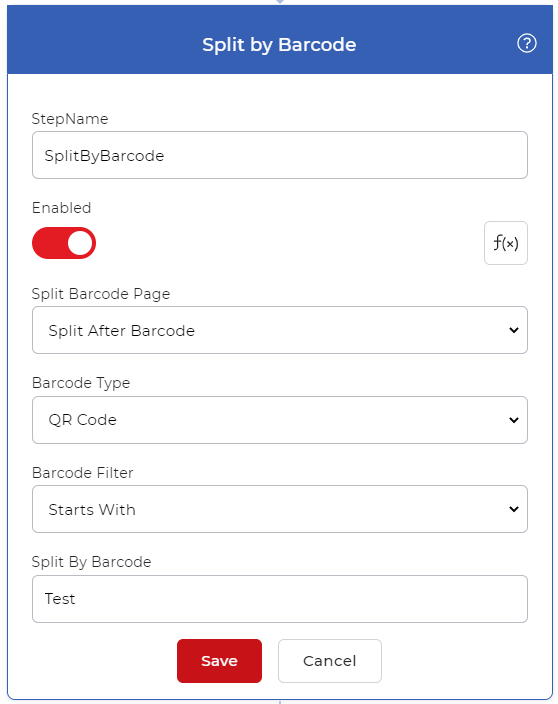
Aggiungere un ciclo For Each
Una volta completate le configurazioni di Split, aggiungere un controllo For Each per gestire l’output di più file. Tutte le azioni per gestire questi file devono essere aggiunte nel controllo For each.
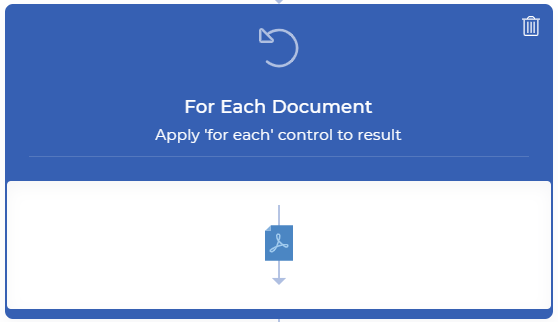
Aggiungere l’azione Salva in Dropbox
Una volta che i PDF sono stati divisi, devono essere salvati in un file di archiviazione. È possibile utilizzare diverse opzioni di salvataggio supportate da PDF4me. Per il nostro caso d’uso, aggiungiamo e configuriamo un’azione Save to Dropbox.
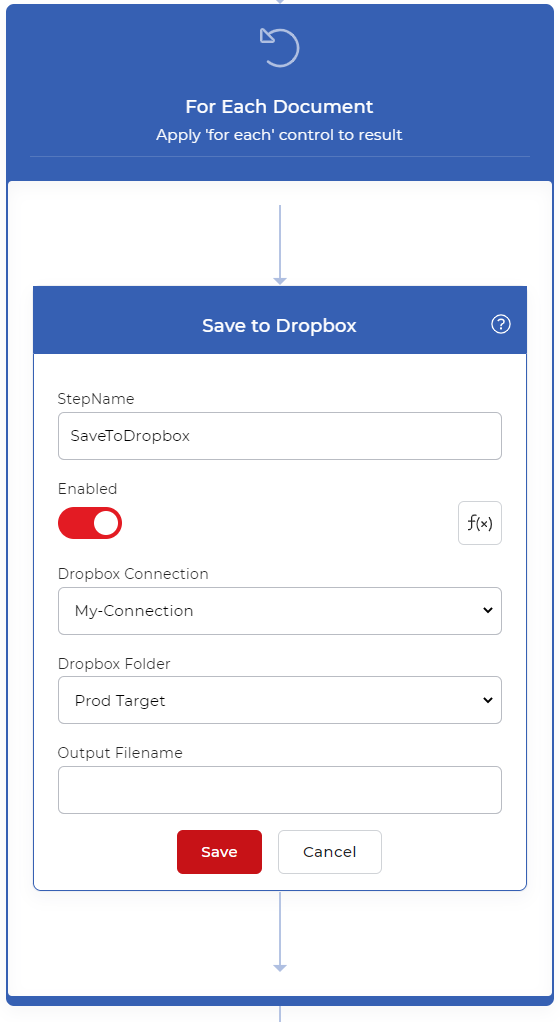
L’accesso a Flussi di lavoro richiede un abbonamento a PDF4me. È anche possibile ottenere un Daypass e provare Workflows per vedere come può aiutare ad automatizzare i lavori sui documenti. Si consiglia un abbonamento Pro per ottenere il massimo da Workflows.



